
اليوم ، تلاشت ألسنة اللهب في الخلفية. نتواصل أكثر من خلال الرسائل ، والتطبيق بالإشارة هو WhatsApp. لذلك عندما نتلقى العديد من الرسائل يوميا ، يمكن أن يكون مشكلة في محاولة تحديد مكان محادثة الأقدم والأهم.
لحسن الحظ، يمكننا تثبيت بعض تلك الدردشات المهمة، بحيث يتم عرضها في أعلى قائمة الدردشات في ملف اي فون. إذا كنت تتساءل عن كيفية تعيين دردشة WhatsApp على اي فون، في هذه المقالة سنشرح خطوة بخطوة الطرق المختلفة للقيام بذلك ، دون أي مشكلة.
بالإضافة إلى ذلك ، سأعلمك أيضًا طريقتين ، لإجراء محادثة محددة مع وصول مباشر من الشاشة الرئيسية لجهاز iPhone الخاص بك. أذهب خلفها !
أسباب تثبيت محادثات WhatsApp على جهاز iPhone الخاص بك
هناك أسباب مختلفة وراء رغبتك في تثبيت محادثة WhatsApp في الجزء العلوي من التطبيق. قد يكون من بينها حقيقة الرغبة في إعطاء الأولوية لبعض المحادثات فيما يتعلق بالآخرين ، وصول أسرع إلى بعض الدردشات، أو للإبقاء على الرسائل غير الملائمة والرسائل غير المرغوب فيها منخفضة قدر الإمكان ، نظرًا لأنك لا تراها كثيرًا.
كيفية تثبيت دردشة في WhatsApp على iPhone
لترسيخ دردشة WhatsApp على جهاز iPhone الخاص بنا ، اضغط على علامة التبويب «دردشات" في الأسفل. بعد ذلك ، حدد موقع الدردشة التي تريد تثبيتها ، واسحب لليمين حتى ترى أيقونة الدبوس ، واضغط عليها لعرض المحادثة في أعلى قائمة الدردشة.
لتسهيل الأمر عليك ، قمنا بتجميع دليل كامل خطوة بخطوة حول كيفية تثبيت دردشة WhatsApp على جهاز iPhone الخاص بك.
سنرى أسباب تثبيت الدردشة ونرشدك أيضًا إلى إضافة رمز WhatsApp لجهة اتصال معينة على شاشة iPhone الرئيسية. اتبع الخطوات التالية:
- افتح التطبيق أولاً الواتساب.
- الآن حدد علامة التبويب «دردشات" في الأسفل.
- يجب أن تجد الدردشة التي تريد تثبيتها وانتقد إلى اليمين حتى ترى رمز الدبوس.
- اضغط على أيقونة الدبوس لتثبيت دردشة WhatsApp فوق المحادثات الأخرى على جهاز iPhone الخاص بك.
لا تقم بتمرير الدردشة إلى اليمين ، حيث سيؤدي ذلك إلى تحديد المحادثة المحددة كمقروءة أو غير مقروءة. شيء آخر مهم يجب ملاحظته هنا هو ذلك يمكنك تثبيت ما يصل إلى 3 محادثات لعرضها في أعلى قوائم الدردشة الخاصة بك.
أضف أيقونة دردشة WhatsApp إلى الشاشة الرئيسية
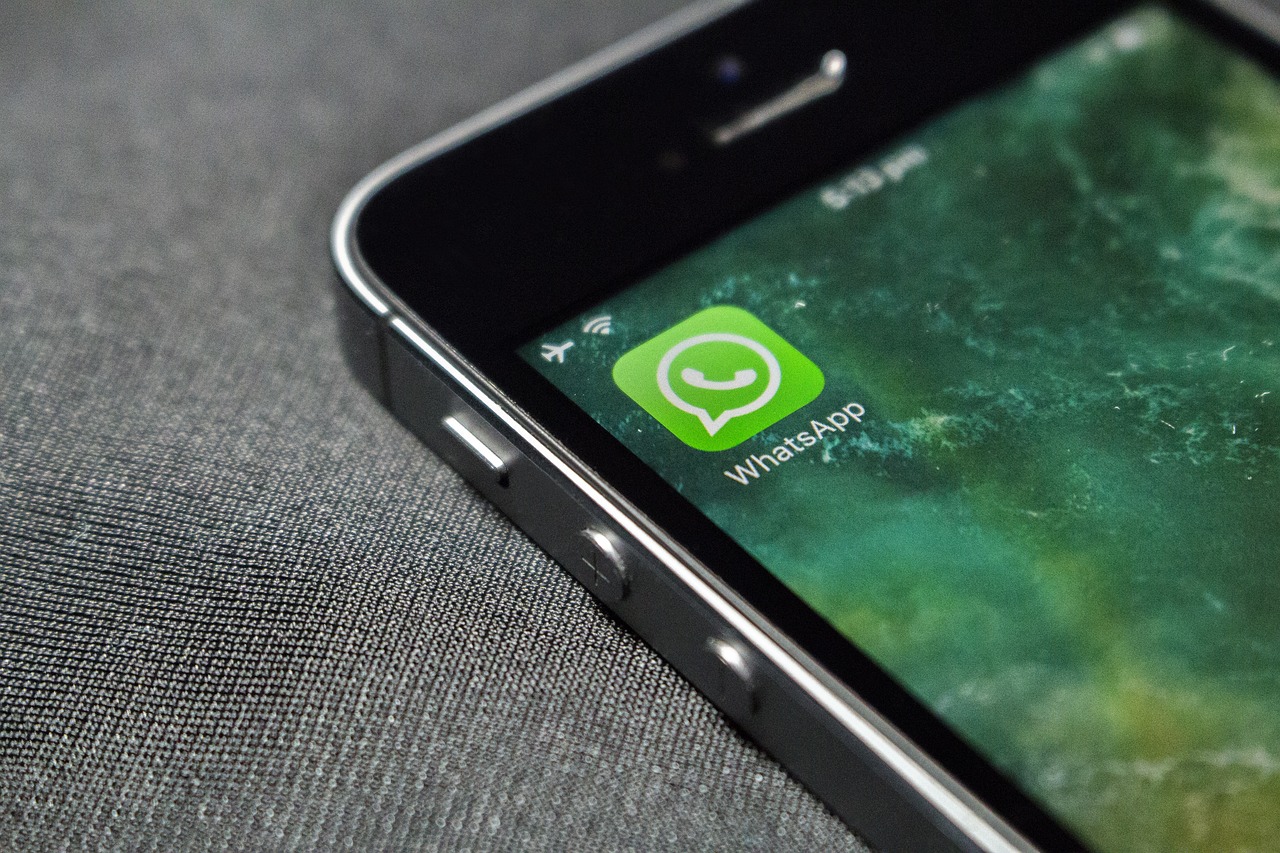
إذا كنت تريد الدردشة مباشرة مع جهة اتصال WhatsApp محددة من الشاشة الرئيسية الخاصة بك اي فون، اتبع الخطوات التالية التي أعرضها لك أدناه:
الطريقة الأولى: استخدام تطبيق الاختصارات
باستخدام هذه الخطوات ، يمكنك إضافة أيقونة دردشة WhatsApp إلى الشاشة الرئيسية لجهاز iPhone الخاص بك باستخدام تطبيق Shortcuts.
- تحتاج أولاً إلى التأكد من تثبيت تطبيق الاختصارات لديك.
- إذا لم يكن كذلك ، فقم بتثبيت تطبيق Apple Shortcuts وتشغيله على جهاز iPhone الخاص بك.
- الآن يجب أن تذهب إلى علامة التبويب "اختصاراتي" واضغط على أيقونة "+".
- اسم الاختصار الخاص بك في الخيار "اسم الاختصار" وحدد «إضافة عمل».
- انتقل إلى علامة التبويب "التطبيقات"والبحث والصحافة "ال WhatsApp" وحدد الخيار «إرسال رسائل عبر WhatsApp».
- اضغط على أيقونة "+" بجوار "مستقبلات»واختر جهة الاتصال للاختصار.
- أخيرًا ، يجب أن تلمس الأشرطة الأفقية الزرقاء الثلاثة في الجزء العلوي الأيمن ، المس "إضافة إلى الشاشة الرئيسية"، لمس. اتصال. صلة "إضافة»لتأكيد الإجراء الخاص بك وإضافة أيقونة دردشة WhatsApp إلى شاشة iPhone الرئيسية.
وبهذه الطريقة ، من خلال هذه الخطوات ، يمكنك الحصول على اختصار لمحادثة معينة على جهاز iPhone الخاص بك. الآن ، يمكنك الدردشة مباشرة مع جهة اتصال معينة.
أذكرك أنه يمكنك تغيير مظهر رمز الدردشة عن طريق لمسه في النافذة المنبثقة وتحديد نوع الرمز الذي يعجبك أكثر. الآن سنرى طريقة ثانية.
الطريقة الثانية: استخدام "عرض اليوم"

يمكنك استخدام الخيار "عرض اليوم" لإضافة أيقونة دردشة WhatsApp إلى شاشة iPhone الرئيسية الخاصة بك والوصول إليها بسرعة على النحو التالي. للقيام بذلك ، يجب عليك اتباع الخطوات التالية:
- تحتاج أولاً إلى فتح تطبيق المراسلة WhatsApp.
- ثانيًا ، يجب عليك تحديد دردشة ، وللقيام بذلك ، مرر إصبعك إلى اليمين على الدردشة المختارة والمس رمز الدبوس لتثبيته.
- الآن اضغط على الزر «استهلال»في طراز iPhone للوصول إلى الشاشة الرئيسية. إذا كان جهاز iPhone الخاص بك هو أحدث طراز ويفتقر إلى زر "الصفحة الرئيسية" ، فأنت بحاجة إلى التمرير سريعًا لأعلى للوصول إلى الشاشة الرئيسية.
- اسحب لليمين على الشاشة الرئيسية للوصول إلى الصفحة "عرض اليوم".
- مرر لأسفل واضغط على «تحرير" و اختار "تخصيص".
- على الشاشة "القطعة«، المس الرمز«+»بجانب WhatsApp وحدد«القيام به".
- الآن يجب أن تبدأ "عرض اليوم" مرة أخرى ، افتح أيقونة دردشة WhatsApp كعنصر واجهة مستخدم في الأسفل وانقر على الدردشة المثبتة لبدء الاتصال مباشرة.
وهذا كل شيء! من السهل إضافة محادثة معينة من تطبيق المراسلة إلى شاشة iPhone الرئيسية للوصول إليها بسرعة أكبر في أي وقت.
اختتام
في مقال اليوم ، رأينا كيفية تعيين دردشة WhatsApp على iPhone ، لكننا تعلمنا أيضًا كيفية إضافة أيقونة دردشة WhatsApp إلى الشاشة الرئيسية لجهاز iPhone الخاص بنا حتى تتمكن من الدردشة مباشرة مع جهة اتصال ، بطريقتين مختلفتين .
نأمل أن تكون هذه المقالة قد ساعدتك في عرض محادثات WhatsApp المهمة الخاصة بك في الجزء العلوي من قائمة الدردشة لسهولة الوصول إليها ، أو حتى جعل الأمر أسهل بالنسبة لك ، إذا قمت بإضافتها كاختصار بأي من الطريقتين الموضحتين .